HyperMesh 实体切分教程与基础方法
原创HyperMesh 实体切分教程与基础方法
原创
智造AI-CAE
发布于 2025-05-15 11:12:38
发布于 2025-05-15 11:12:38
在HyperMesh中对实体进行切分,需掌握一系列系统步骤。通过将复杂实体模型拆解为简单、易管理的部分,能够为后续网格生成及分析流程奠定基础。以下将全面介绍其实体切分的详细教程与基础方法。

HyperMesh
教程概述
1. 导入模型
- 启动HyperMesh软件。
- 在User Profiles对话框中选择合适的配置文件(如Default(HyperMesh)),并单击OK按钮。
- 使用工具栏上的“Open file”按钮,选择并导入需要切分的实体模型文件(如STP、IGES等格式)。
2. 创建实体(如果模型未包含实体)
- 在Geom页面下,选择相应的工具(如Bounding Surfaces)来根据模型的闭合曲面创建实体。
- 勾选相关选项,选择图形区中的曲面,并单击Create按钮来创建实体。
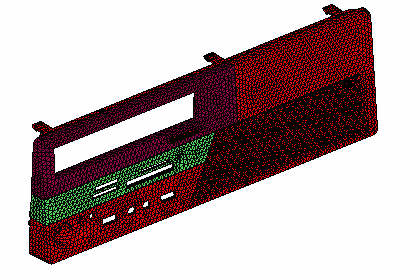
HyperMesh
3. 切分实体
HyperMesh提供了多种切分实体的方法,包括但不限于以下几种:
使用边界线(Bounding Lines)分割:
- 进入Solid Edit面板,选择Trim with Lines子面板。
- 激活Solids选择器,选择需要切分的实体。
- 激活Lines选择器,在图形区选择用于切分的边界线。
- 单击Trim按钮进行切分。
使用切割线(Cut Line)分割:
- 在Solid Edit面板的Cut Line子面板下操作。
- 选择需要切分的实体,并使用Drag a Cut Line工具在图形区绘制切割线。
- 单击鼠标中键完成切割线的绘制,并分割实体。
使用自定义平面(User-Defined Plane)分割:
- 进入Trim with Planesurf子面板。
- 选择需要切分的实体,并设置自定义平面的节点(N1、N2、N3)。
- 单击Trim按钮进行切分。
使用扫略线(Sweep Line)分割:
- 在Trim with Lines子面板下,选择Sweep Line选项。
- 选择扫略线所依赖的边线和扫略方向(如X轴)。
- 单击Trim按钮进行切分。
使用主平面(如Z轴)分割:
- 同样在Trim with Planesurf子面板下操作。
- 将平面选择器设置为Z轴或其他主平面。
- 选择需要切分的实体,并在图形区指定切分位置。
- 单击Trim按钮进行切分。
4. 合并实体(如果需要)
- 在某些情况下,切分后的实体可能需要重新合并。
- 进入Merge面板,选择需要合并的实体,并单击Merge按钮进行合并。
5. 检查和修复
- 切分后,应检查新生成的实体是否满足要求,并进行必要的修复工作。
- 使用HyperMesh提供的网格质量检查工具来评估切分效果。
基本方法总结
- 理解模型结构:在切分前,充分了解模型的结构和切分需求。
- 选择合适的切分工具:根据切分需求选择合适的切分工具(如边界线、切割线、自定义平面等)。
- 逐步切分:对于复杂的模型,可以逐步进行切分,以避免一次性切分导致的混乱。
- 检查和修复:切分后仔细检查新生成的实体,并进行必要的修复工作以确保模型质量。
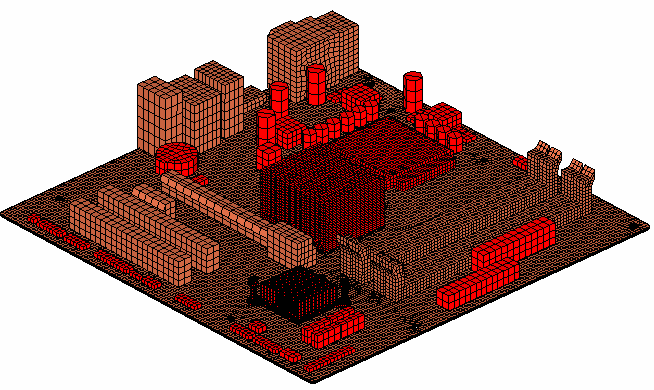
HyperMesh
借助上述教程和基础方法,您可以在HyperMesh中高效地分割实体模型,为后续进行网格划分及深入分析奠定坚实基础。
原创声明:本文系作者授权腾讯云开发者社区发表,未经许可,不得转载。
如有侵权,请联系 cloudcommunity@tencent.com 删除。
原创声明:本文系作者授权腾讯云开发者社区发表,未经许可,不得转载。
如有侵权,请联系 cloudcommunity@tencent.com 删除。
评论
登录后参与评论
推荐阅读

